Cara Setting WooCommerce: Panduan Step-by-step
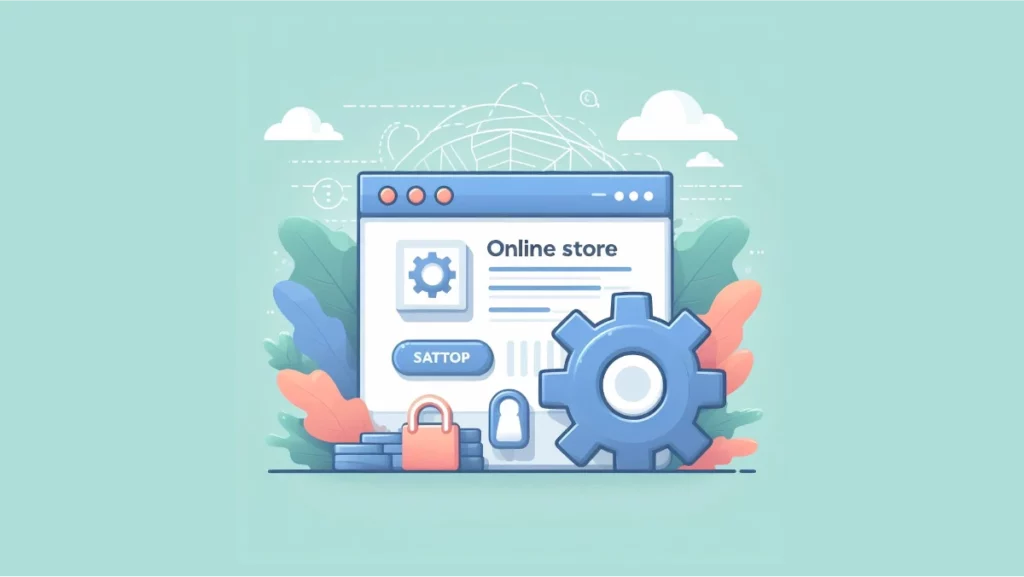
Setelah melakukan proses instalasi WooCommerce, langkah selanjutnya adalah melakukan konfigurasi pengaturan toko. Jika plugin WooCommerce Anda belum aktif atau diinstal, silakan ikuti tutorial cara install WooCommerce di WordPress terlebih dahulu.
Install WooCommerce
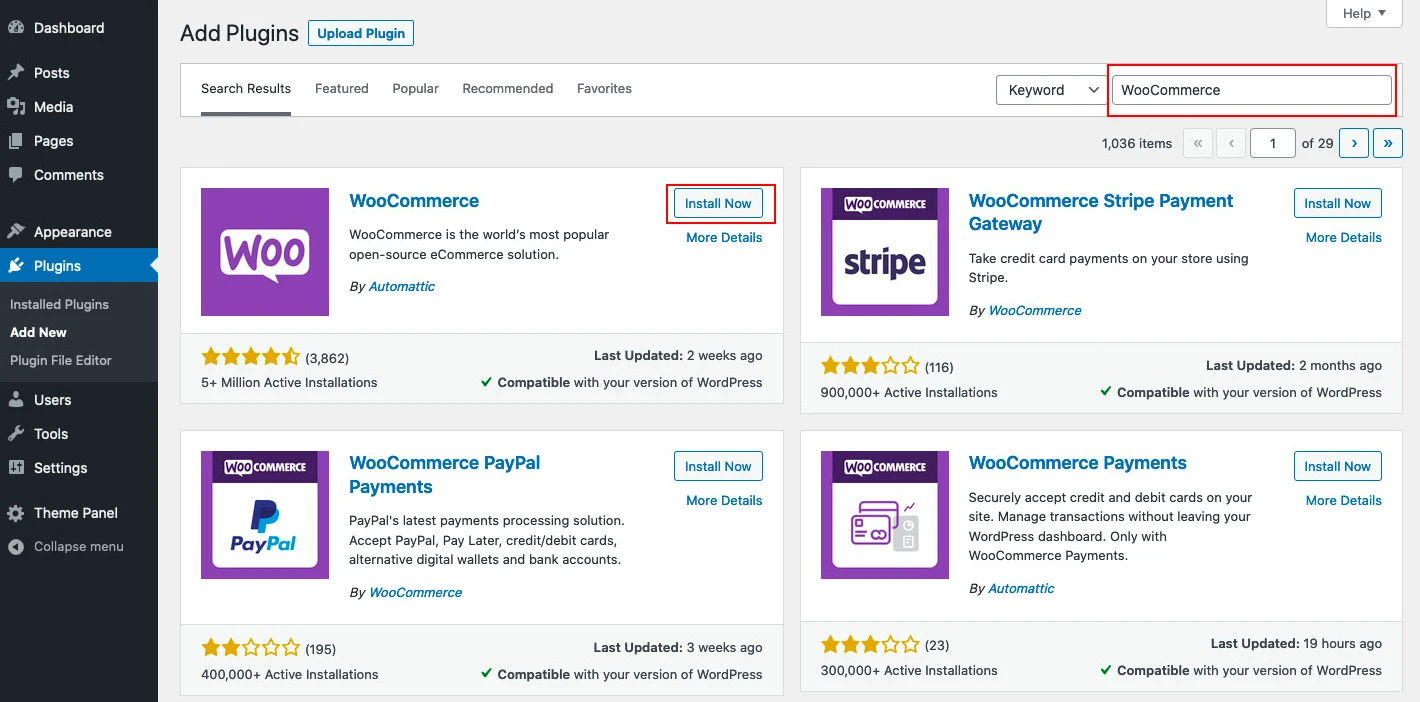
Untuk melakukan instalasi plugin WooCommerce, ikuti langkah-langkah berikut:
- Dari halaman admin, navigasi ke menu Plugin > Add New
- Pada kolom pencarian ketikan “woocommerce”
- Klik Install kemudian Aktifkan.
Setting WooCommerce
Untuk membuka halaman setting WooCommerce, Anda bisa melakukannya dari halaman admin kemudian navigasi ke menu WooCommerce > Settings.
Pada halaman setting WooCommerce, Anda akan menemukan beberapa tab yaitu General, Product, Shipping, Payment, serta Account & Privacy. Di setiap tab, Anda bisa mengatur pengaturan yang berhubungan dengan fitur WooCommerce yang sesuai dengan tab tersebut.
1. General
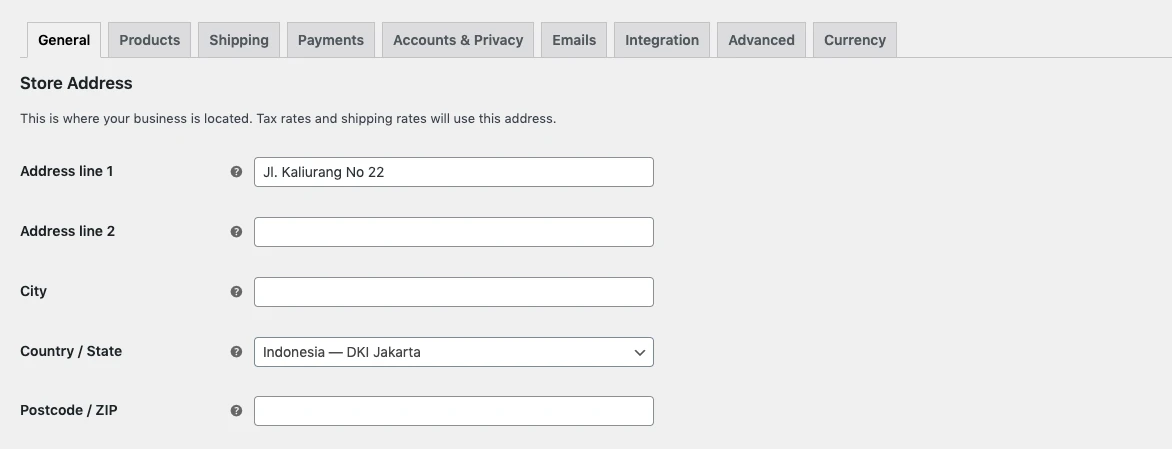
Pada bagian ini Anda, Anda dapat mengatur pengaturan umum seperti:
- Store Address: Memasukan alamat atau lokasi toko.
- General options: Menentukan lokasi penjualan dan pengiriman.
- Currency Options: Anda juga dapat mengatur mata uang yang digunakan.
2. Products
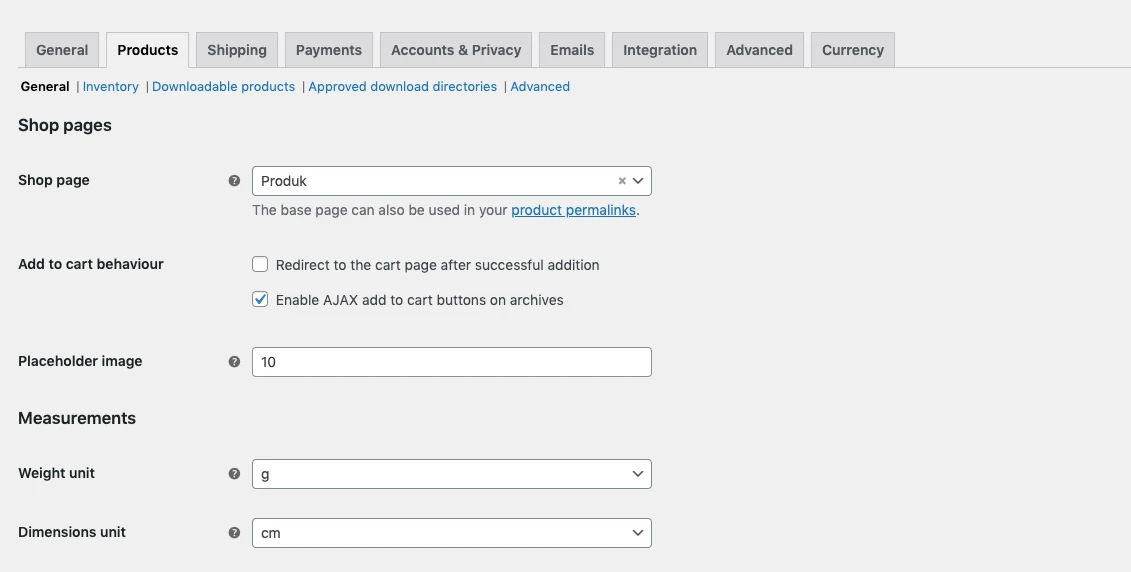
Pada tab Products anda dapat mengatur cara produk ditampilkan, termasuk ukuran gambar, inventaris, dan pengaturan produk yang dapat diunduh.
- Pada tab General: pada bagian ini Anda dapat mengatur satuan unit yang digunakan seperti berat dan dimensi, mengatur review produk, dan memilih metode saat pelanggan menambahkan produk ke keranjang belanja.
- Pada tab inventory: Anda dapat menambahkan informasi mengenai jumlah stok yang tersedia untuk setiap produk, serta menentukan stok minimum yang harus dipertahankan. Selain itu, Anda juga bisa mengatur pengiriman notifikasi apabila stok produk tersebut sudah mulai menipis atau habis.
3. Shipping
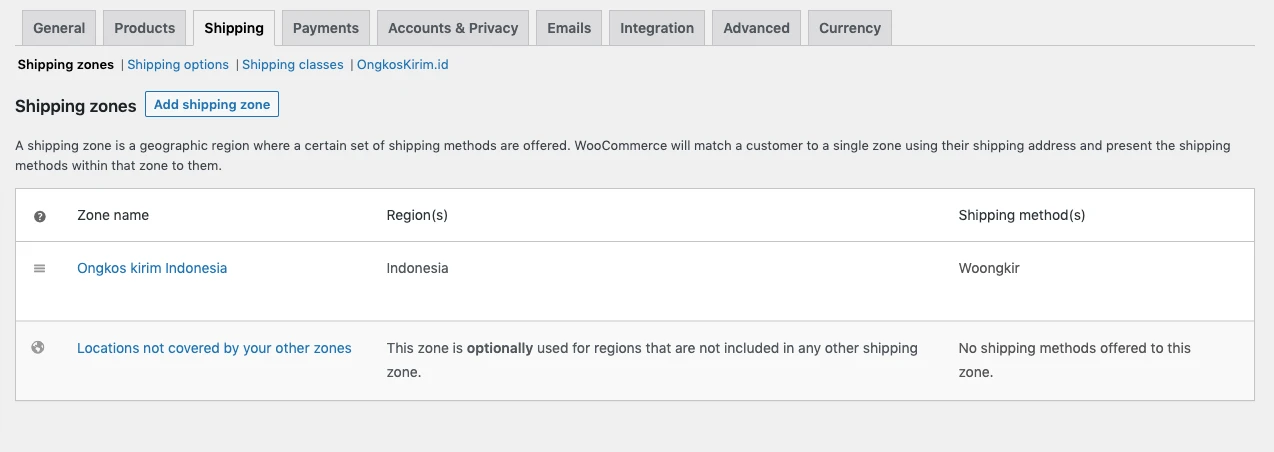
Anda dapat mengatur metode pengiriman yang akan digunakan untuk mengirimkan produk yang dibeli oleh pelanggan.
- Anda bisa mengaktifkan atau menonaktifkan fitur pengiriman, menentukan biaya pengiriman.
- Menawarkan pengiriman gratis untuk pelanggan yang memenuhi syarat yang ditentukan.
- Menetapkan ongkos kirim berbeda berdasarkan provinsi
Selain itu, Anda juga bisa menambahkan metode pengiriman dengan expedisi lokal (JNE, TIKI, POS) dengan tambahan plugin seperti ongkoskirim.id, rajaongkir.com.
Tutorial terkait shipping WooCommerce:
4. Payment
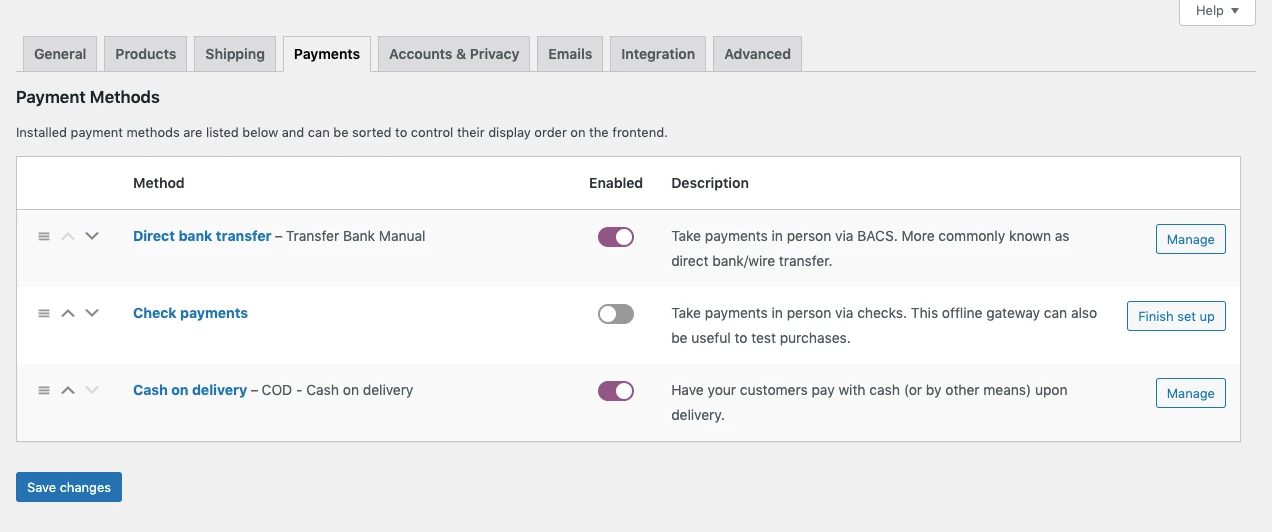
Pada bagian ini Anda dapat menambahkan metode pembayaran yang akan digunakan. Secara default WooCommerce menyediakan metode pembayaran transfer bank dan COD. Anda juga dapat menambahkan metode pembayaran payment gateways seperti Midtrans, Duitku, Xendit, Tripay dll.
Tutorial terkait payment WooCommerce:
5. Account & Privacy
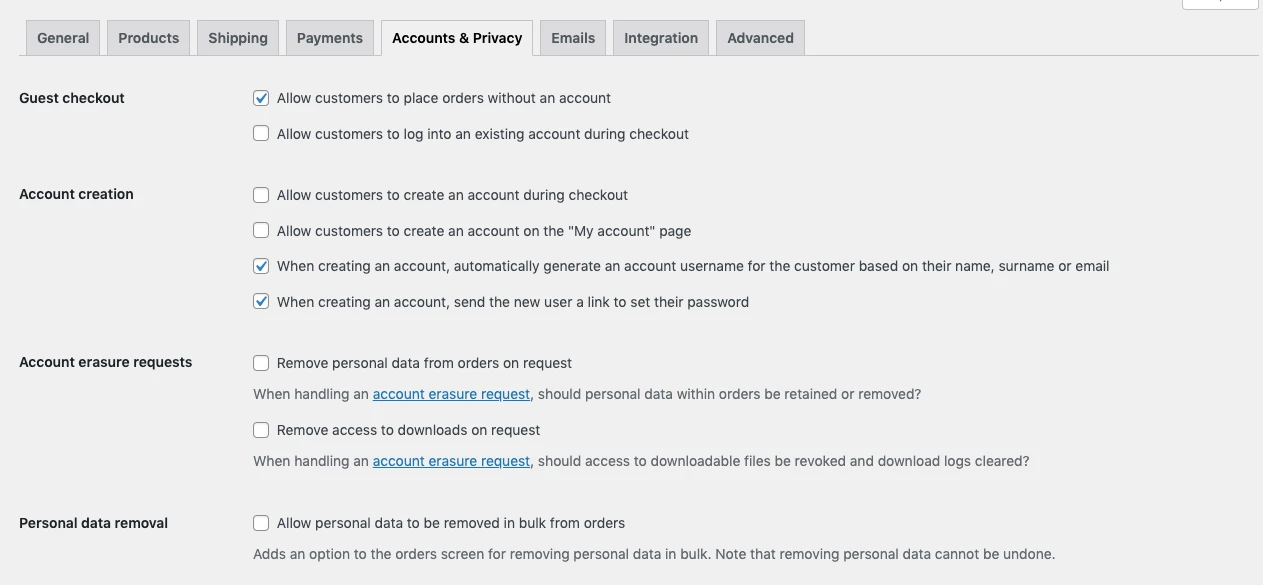
Pada tab account & privacy, Anda dapat mengatur bagaimana menangani akun pelanggan dan privasi di toko online Anda.
Berikut beberapa hal yang dapat Anda lakukan pada pengaturan ini:
- Guest checkout: Izinkan pelanggan melakukan pembelian di toko tanpa harus memiliki akun.
- Account creation: Anda dapat memilih apakah pelanggan bisa melakukan mendaftar langsung dari halaman member tanpa harus melakukan pembelian, menambahkan pilihan buat akun saat checkout, dan menambahkan form login di halaman checkout.
- Privacy policy: Anda dapat menambahkan tautan ke kebijakan privasi Anda di footer toko Anda dan mengharuskan pelanggan untuk setuju dengan kebijakan Anda sebelum membuat akun atau melakukan pembelian.
6. Email
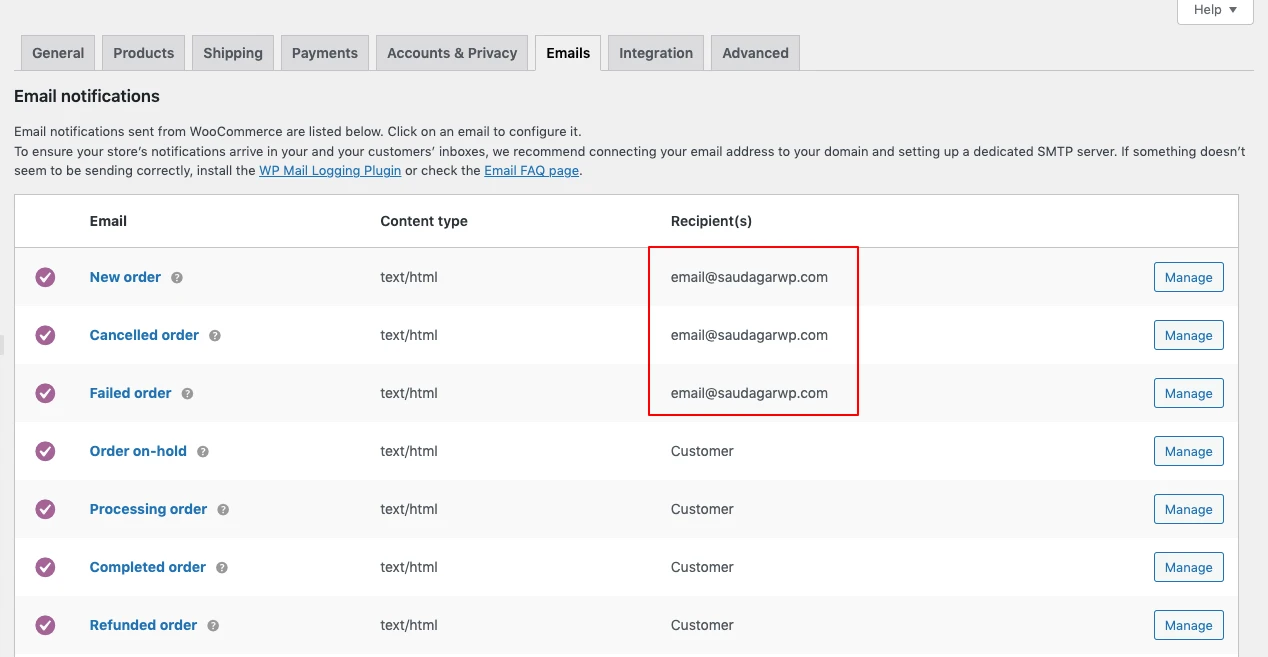
Pada tab email Anda mengatur cara toko Anda mengirim dan menerima email. Berikut adalah beberapa hal yang dapat Anda lakukan dengan pengaturan ini:
- Email notifications: Anda dapat menambahkan alamat email yang akan menerima notifikasi tentang aksi yang terjadi di toko, seperti pemesanan baru, pembatalan pesanan, atau pesanan yang gagal.
- Email sender options: Anda dapat memilih nama dan alamat email yang akan ditampilkan ke pelanggan saat email dikirim dari toko Anda.
- Email template: Anda dapat menyesuaikan desain dan konten dari email yang dikirim dari toko Anda, seperti email konfirmasi pesanan atau email reset password.
Kesimpulan
Setting WooCommerce sangatlah mudah, Jika hal-hal seperti lokasi toko, metode pembayaran yang digunakan, metode pembayaran sudah ditentukan dan bagaimana user melakukan pembelian maka settingan woocommerce bisa mengikuti kebutuhan.
Setelah selesai melakukan settingan, pastikan Anda melakukan uji coba pembelian dari halaman checkout dan semua fungsi toko online Anda, agar toko Anda berjalan sesuai yang diharapkan.

Miliki Toko Online WordPress
Saudagar WP membantu Anda membuat toko online WordPress + WooCommerce makin Praktis, Mudah dan Cepat.






Tinggalkan Komentar